Hogyan adjunk egy színes érzelmeket, és mosolyog a kilátások
lépések szerkesztése


Kattintson az „Új”, és hozzon létre egy új üzenet (levél).


Használja a „Kép” menüben a felső üzenete az ablakon, és helyezze be a kép vagy logó.
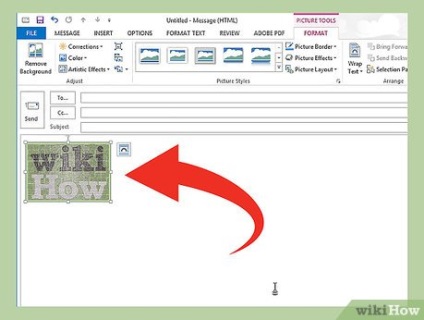
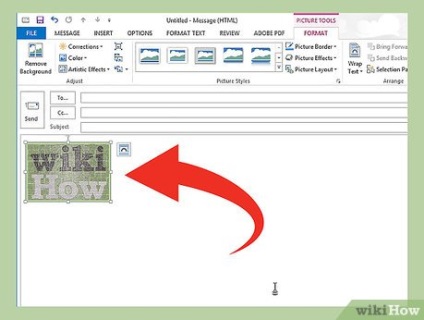
Ezután válasszuk ki a képet, hogy használja a következő lépésben.




Ha kattintson a gombra „Automatikus javítás”, a pop-up ablak, „Automatikus javítás” opciót megjelenítő oldalt.


Adjon meg egy karaktert a „Csere”, amelynek helyébe az érzelmek.


Meg kell erősítenie a csere, a „With” opciót. Lehet, hogy nem látni az eredményt, mivel az Outlook nem lesz képes megjeleníteni.


Add meg az „Add” gombra.


- Megjegyzés: A „*” a sikeres hozzáadását az elem.


Kattintson az „OK” gombot; Most már használhatja a megfelelő képet, vagy képet a leveleket írt a kívánt karaktert.
tanácsi rendelet
figyelmeztető szabály
- Ez az opció nem működik az animált gif-képek.
további cikkek


Hogyan lehet eltávolítani a védelmet PDF fájl


Hogyan lehet átalakítani a Microsoft Word dokumentumot PDF formátumban


Hogyan lehet átalakítani Excel Word


Hogyan kell szerkeszteni a PDF fájlok


Hogyan csökkentse a PDF fájl mérete


Hogyan szedd oldalakat egy PDF dokumentumot hozzon létre egy új PDF dokumentum


Hogyan lapozni a PDF dokumentumban az Adobe Acrobat


Hogyan kell használni a Microsoft Access


Hogyan lehet törölni a szöveget PDF dokumentumok segítségével az Adobe Acrobat


Hogyan lehet átalakítani a PDF fájlt Word dokumentum